
Thay đổi icon ứng dụng Android như thế nào? Hướng dẫn cách thực hiện
Bạn đang có ý định đổi mới giao diện cho chiếc điện thoại Android của mình nhưng không biết phải thực hiện như thế nào? Đừng lo lắng, hãy cùng Siêu Thị Điện Máy - Nội Thất Chợ Lớn tìm hiểu cách thay đổi icon ứng dụng Android trong bài viết hôm nay.
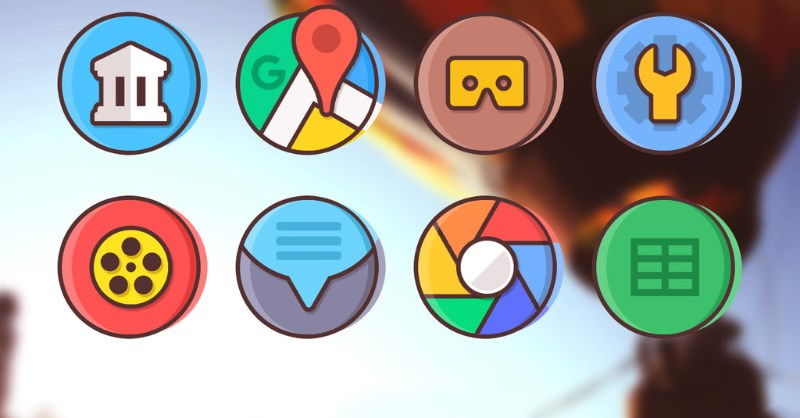
Cách thay đổi icon ứng dụng Android
Việc thay đổi icon ứng dụng Android sẽ giúp cho giao diện của thiết bị trở nên mới mẻ hơn. Điều này giúp cho người dùng giải quyết được sự nhàm chán khi phải thường xuyên nhìn thấy giao diện mặc định. Bên cạnh đó, thay đổi icon ứng dụng cũng giúp bạn tối ưu hóa trải nghiệm một cách dễ dàng hơn.
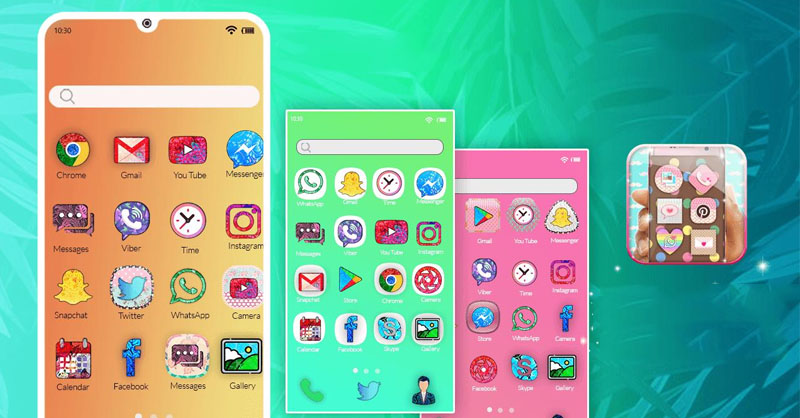
Thay đổi icon ứng dụng Android giúp giao diện trở nên đẹp mắt hơn
Để thay đổi icon ứng dụng trên điện thoại Android như Xiaomi Redmi 13C 128GB hay OPPO A18, Galaxy S24,... bạn cần tải ứng dụng Awesome icon về điện thoại. Awesome icon là ứng dụng phổ biến giúp thay đổi biểu tượng ứng dụng được nhiều người yêu thích. Ứng dụng này sẽ cung cấp cho người dùng 3 công cụ tuyệt vời bao gồm tạo icon từ thư viện ảnh, từ camera và từ gói Icon packs trong kho ứng dụng.
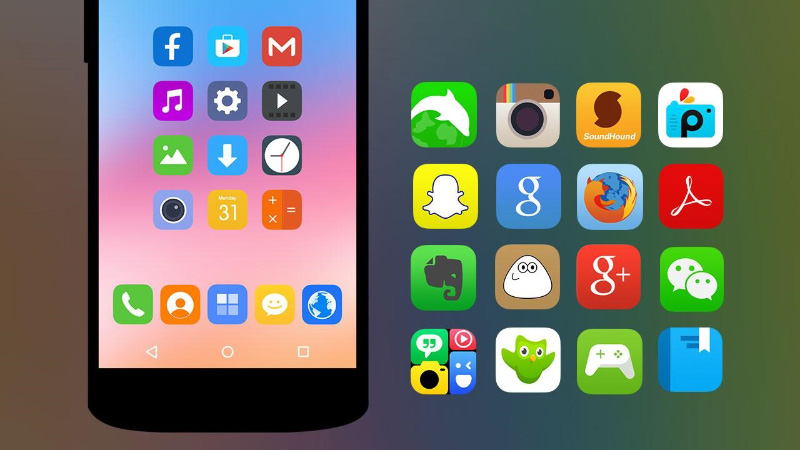
Thay đổi icon ứng dụng Android bằng Awesome icon
Bạn có thể cài đặt và sử dụng Awesome icon bằng cách thực hiện theo các bước sau:
Bước 1: Đầu tiên, bạn truy cập vào CH Play trên điện thoại và nhập từ khóa Awesome icon vào ô tìm kiếm. Tiếp theo, bạn chọn vào Cài đặt và đợi thiết bị tải xong, sau đó tiến hành mở ứng dụng.
Bước 2: Trong giao diện màn hình chính của ứng dụng, bạn chọn vào ứng dụng muốn thay đổi icon. Các ứng dụng đó có thể là Facebook, Zalo, Instagram, Google Maps,...
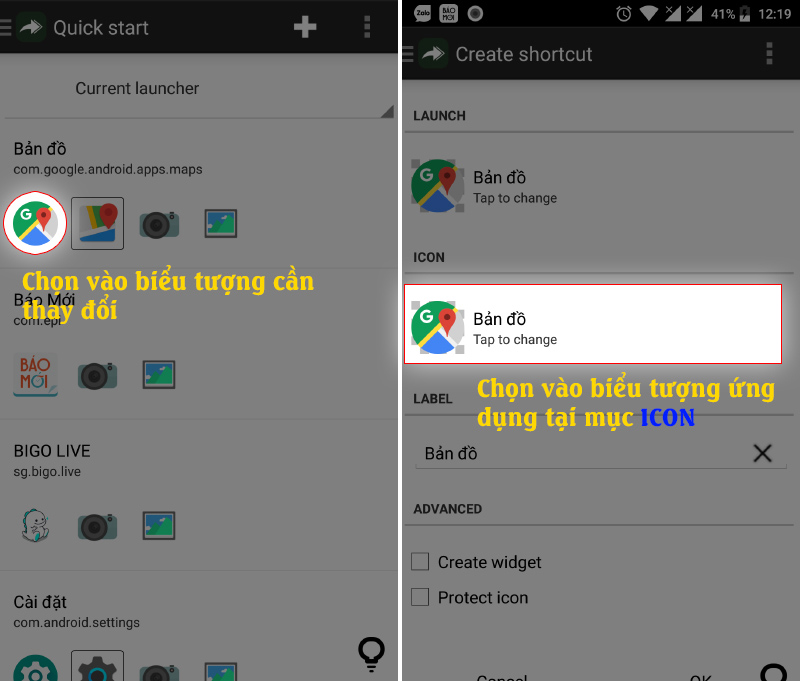
Chọn vào ứng dụng muốn thay đổi icon
Sau đó tại mục icon, bạn chọn vào ứng dụng muốn thay đổi một lần nữa. Lúc này, hệ thống sẽ hiển thị 3 mục để bạn lựa chọn là Camera, Picture và Icon pack icon. Tùy theo nhu cầu sử dụng mà bạn chọn vào mục thích hợp.
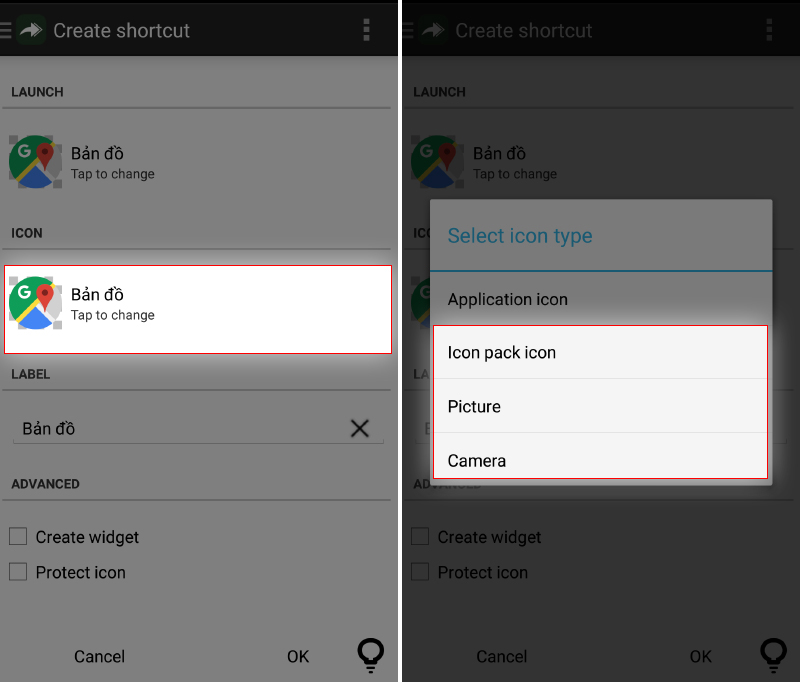
Ba tùy chọn của Awesome icon
Bước 3: Khi muốn thay đổi icon ứng dụng bằng ảnh cá nhân, người dùng chọn vào Picture, sau đó bạn chọn ảnh muốn thay đổi trong thư viện ảnh của điện thoại.
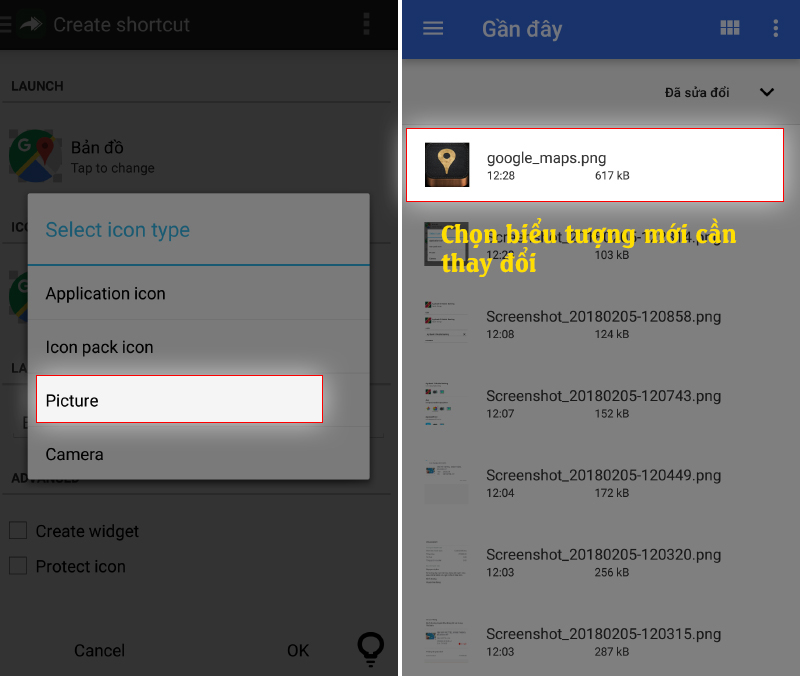
Chọn ảnh muốn đổi trong mục Picture
Tiếp theo, bạn tiến hành điều chỉnh kích thước và vị trí của ảnh đã chọn cho đến khi ưng ý và nhấn crop.
Sau đó, người dùng tiến hành nhập tên icon theo sở thích hoặc bỏ trống mục này nếu thích giao diện điện thoại đơn giản. Đồng thời, bạn cũng có thể chọn vào mục Create widget nếu thích icon không viền, hoặc bỏ chọn tại mục này nếu thích icon có viền.
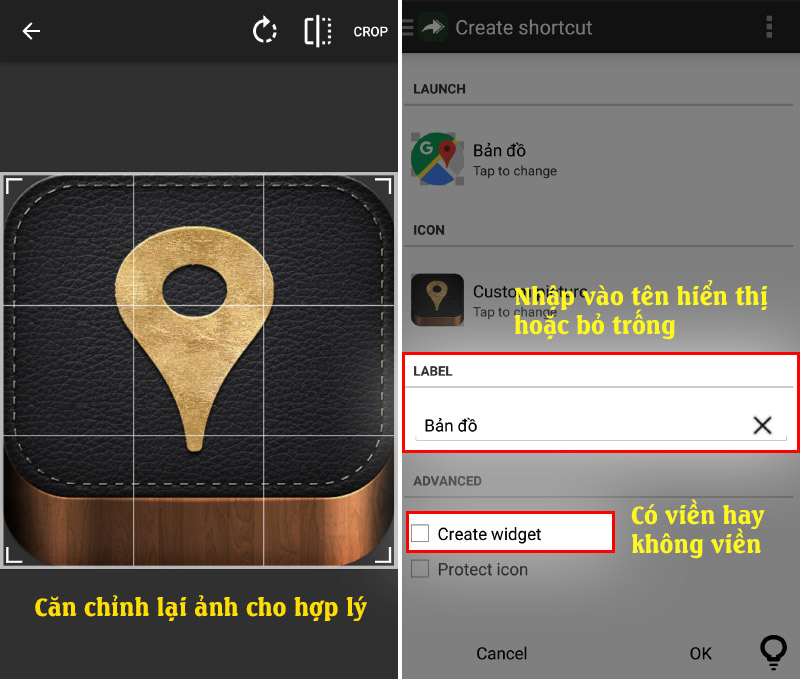
Đổi icon ứng dụng bằng ảnh cá nhân
Bước 4: Khi muốn thay đổi icon ứng dụng bằng camera, bạn chọn vào Camera. Sau đó, hệ thống sẽ yêu cầu bạn chụp ảnh để dùng làm icon. Bạn có thể chụp các đồ vật, hoa lá hoặc thậm chí là khuôn mặt mình để đặt làm icon cho ứng dụng. Sau khi ưng ý với bức ảnh, bạn tiến hành điều chỉnh vị trí và chọn crop ảnh. Cuối cùng là xem thành quả mà mình đã tạo ra.
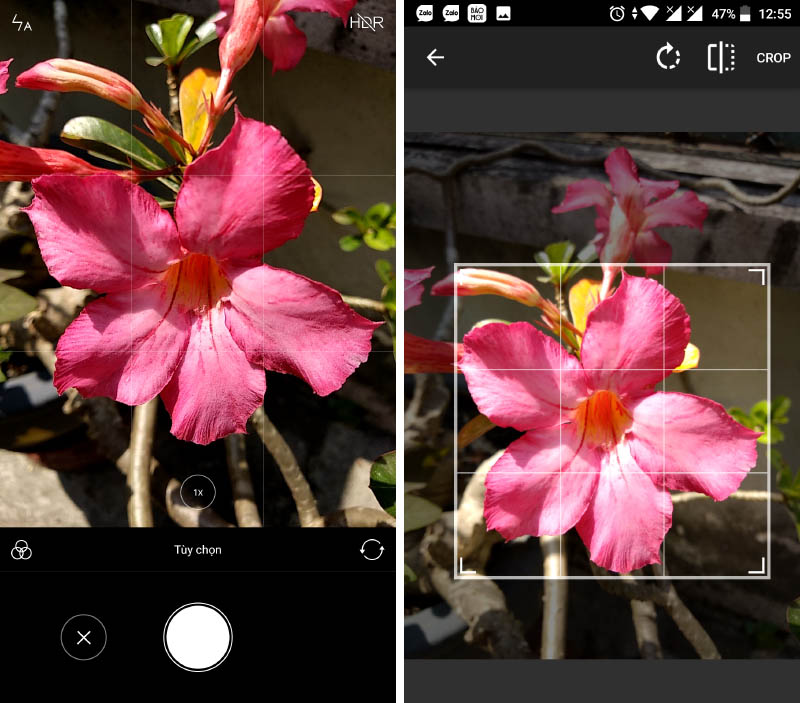
Crop ảnh chụp sao cho ưng ý
Bên cạnh hai tùy chọn Picture và Camera, bạn còn có thể thử qua tùy chọn còn lại là icon pack. Cách làm này phức tạp hơn so với hai cách làm trên. Để thực hiện đổi icon ứng dụng Android bằng icon pack, bạn thực hiện như sau:
Bước 1: Đầu tiên mở ứng dụng Awesome icon lên, sau đó nhấn vào biểu tượng dấu ba gạch ngang ở bên trái màn hình và chọn tiếp vào Get more icons. Lúc này, hệ thống sẽ hiển thị các bộ icon có sẵn để bạn lựa chọn. Nếu thích bất kỳ bộ icon nào, bạn hãy nhấn vào chúng và tiến hành tải về máy.
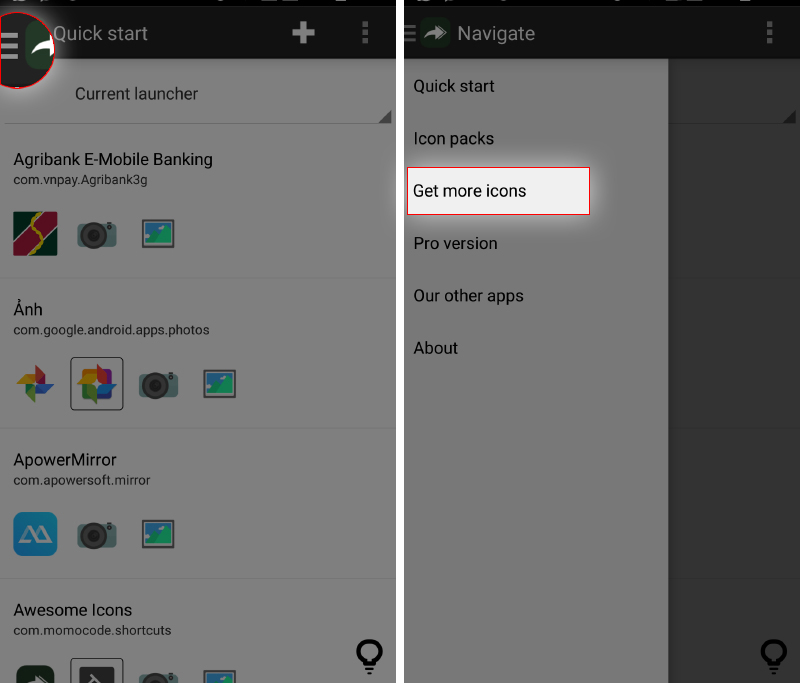
Chọn vào mục Get more icons
Bước 2: Khi điện thoại đã tải bộ icon pack về thành công, bạn quay lại giao diện chính của ứng dụng Awesome icon và nhấn vào biểu tượng dấu ba chấm trên màn hình. Tiếp theo, bạn chọn vào Refresh để làm mới các icon vừa tải.
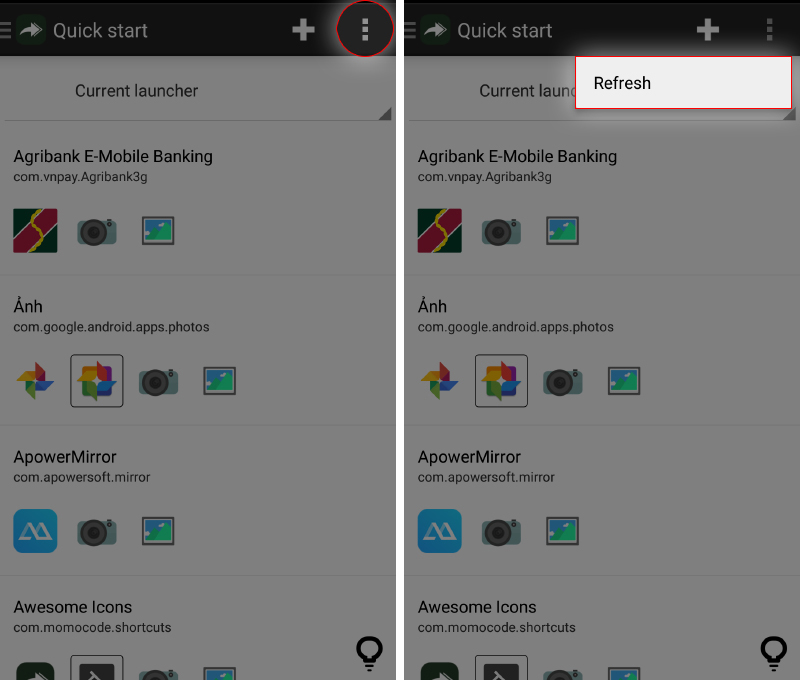
Nhấn Refresh để làm mới bộ icon vừa tải
Bước 3: Sau khi làm mới bộ icon pack, bạn chọn vào ứng dụng cần thay đổi icon. Khi đó, ứng dụng sẽ hiện lên 3 tùy chọn là camera, picture và Icon pack icon. Lúc này, bạn chọn vào Icon pack icon và sau đó chọn tiếp vào bộ icon cần đổi. Cuối cùng, bạn chọn vào icon phù hợp trong mục INSTALLED APPS và ALL ICONS là được.
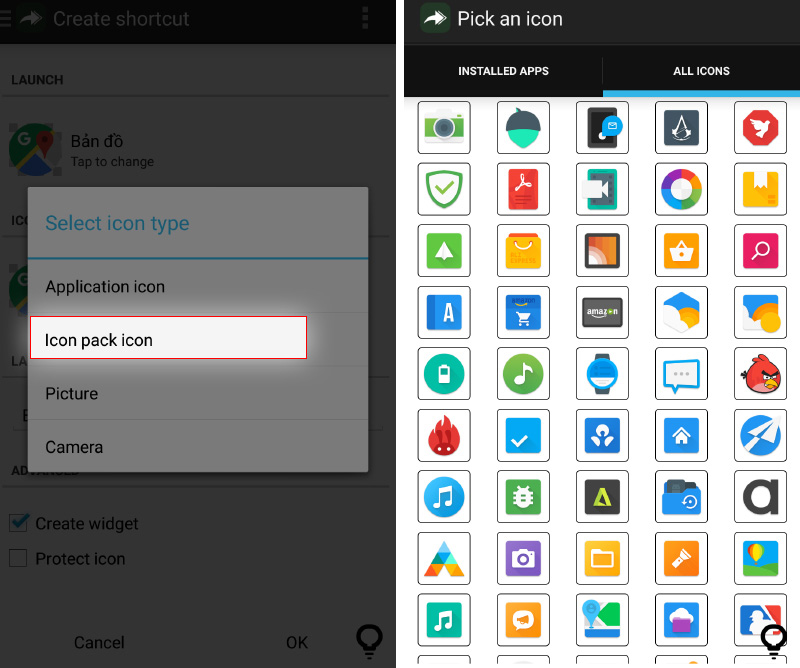
Nhấn Icon pack icon và chọn icon muốn đổi
Hy vọng với cách thay đổi icon ứng dụng Android mà Siêu Thị Điện Máy - Nội Thất Chợ Lớn vừa mang đến hôm nay sẽ giúp bạn dễ dàng làm mới chiếc smartphone của mình. Thử ngay các bước thực hiện trên để thay đổi diện mạo cho điện thoại và có thêm những trải nghiệm tuyệt vời.
Mua điện thoại Android nhận ngay ưu đãi tại Siêu Thị Điện Máy - Nội Thất Chợ Lớn
Lên đời điện thoại Android tại Siêu Thị Điện Máy - Nội Thất Chợ Lớn ngay hôm nay để nhận ưu đãi giảm giá khủng cùng các phiếu quà tặng giá trị. Đặc biệt, siêu thị cũng thường xuyên tổ chức các chương trình khuyến mãi hấp dẫn để tri ân khách hàng đã luôn đồng hành cùng Điện Máy Chợ Lớn trong suốt thời gian qua. Đến các chi nhánh gần nhất hoặc đặt hàng online ngay hôm nay để không bỏ lỡ cơ hội có một không hai này.
Cùng tham khảo thêm một số mẫu điện thoại Xiaomi chính hãng đang rất HOT tại Siêu Thị Điện Máy Nội Thất Chợ Lớn nhé!
Link nội dung: https://tree.edu.vn/thay-doi-icon-ung-dung-android-nhu-the-nao-huong-dan-cach-thuc-hien-a17493.html